- 106
- 7
- 329

type-A、B、C? USB 2.0と3.1の違いは? 多すぎるUSBの規格の違いをサプライメーカー「サンワサプライ」に聞いた
ライター/ウェブ編集。2001年からウェブコンテンツ業に企画・ディレクションとして携わる。2012年よりフリーライターに。女性向けコンテンツのほか、アプリ、旅行、生活、クルマ、働き方など様々な分野で執筆中。趣味は狛犬巡り。日本参道狛犬研究会会員。
スマホやガジェットを新調すると、必ずついてくるUSBケーブル。ふと気づくと、以前と形が変わっていたり、種類が増えていたり……。あまりに多くのUSBケーブルがあるので、新たに手に入れたガジェットと、手持ちのケーブルのコネクタ(端子)が合わなかった……なんてことも。
なぜ、USBにはこんなにたくさんの規格が存在するのでしょうか。そして、それぞれどのような点が違うのでしょうか。今回は、たくさんのUSBケーブルをはじめ、さまざまなコンピューターのサプライ用品を製造・販売しているサンワサプライの広報担当に、お話を伺いました。
まずはUSBの規格をおさらい!
まずはいつも何気なく使っている「USB」とは、何の略語かご存じですか。これは「Universal Serial Bus」という言葉の略語なんです。Busとはデータを交換するための回路を示すコンピューター用語で、1ビットずつ順番にデータを送ることを「シリアルバス」というのだそうです。
また、USBの特徴といえば、データだけでなく電力も供給できること。例えば、USBメモリは電源コードがついていませんが、使えます。パソコンからデータだけでなく、電源も供給してもらって動いているのです。
と、簡単なうんちくを語りましたが……そんな難しいコトを知らなくても、すっかり日常にとけこんでいるUSB。思い浮かべるのは、まずいろんな形状をしたコネクタではないでしょうか。
USBのコネクタは、ホスト側に挿すものと周辺機器側に挿すもので、大きく2つに分かれています。
まずはどんなコネクタがあるのか、主な種類を確認してみましょう。
これまでは、例えばPC側が「Type-A」でも、つなぐ先がプリンタなら「Type-B」、デジカメなら「Mini USB」とそれぞれの形状に合わせたコネクタが必要でした。しかし、Type-C対応の機器が普及したことで、「いくつも用意していたコネクタが1本で済むようになりました」とのこと。USB界にとって、革新的な出来事だったのですね!
そのほかの規格として、ライトニングケーブルもあります。iPhoneユーザーにはおなじみのコネクタです。
「USBの仲間には入りますが、Apple社独自の規格です」(サンワサプライ広報担当)
USBのひとつではありますが、また違うカテゴリなのですね。
次に知っておきたいのが、Type-Cの誕生につながった次世代規格の「USB 3.1」。このようにUSBは数字でバージョンが示されるのですが、3.1に至るまでどのようなアップデートがされていったのでしょうか。
次世代規格「USB3.1」とは?
「USB 3.1」の話に入る前に、USBの歴史を聞きました。
「USBは1998年に登場した『USB 1.1』から広く普及するようになり、2000年に登場した『USB 2.0』は、転送速度がUSB 1.1の約40倍となる480Mbpsにアップ。2008年には、データ転送速度が5Gbpsにさらにアップした『USB 3.0』が登場しました」(サンワサプライ広報担当)
その後、登場したのが「USB 3.1 Gen2」です。
「2013年に発表された規格で、それまで主流だったUSB 3.0から最大データ転送速度が2倍ほど速い10Gbpsとなり、写真や映像など大容量データの転送時間が短縮されるようになりました」(サンワサプライ広報担当)
<USB規格の変遷>
| 仕様公開年 | 規格名 (カッコ内は旧規格名) | 概要 |
|---|---|---|
| 1996年 | USB 1.0 | USB規格が登場 |
| 1998年 | USB 1.1 | 電気管理面などで改善。 転送速度は最大12Mbpsに。 |
| 2000年 | USB 2.0 | Hi-SPEEDモードを追加したことで、USB 1.1と同じコネクタを使いながら、転送速度は約40倍の480Mbpsに。 |
| 2008年 | USB 3.2 Gen 1 (USB 3.0/USB 3.1 Gen 1) | 転送速度が約10倍に向上し、5Gbpsに。 USB1.1や2.0と区別するため、コネクタのソケット部分に青色を使用。 |
| 2013年 | USB 3.2 Gen 2 (USB 3.1/USB 3.1 Gen 2) | 転送速度が約2倍向上し、最大10Gbpsに。 |
| 2019年 | USB4 | 転送速度は最大40Gbpsに。 データ転送だけでなく、電力供給や映像出力が可能になった。 |
このスピードアップは「例えるなら新幹線(時速300km)からリニア新幹線(時速600km)に乗り換えるようなもの」とのことで、どれだけ速くなったか、実感できると思います。
これまでのUSB 1.1、2.0、3.0との互換性もあるので、新しい規格のUSBを買っても、古い機器でも使えるので安心してくださいね。
この先には次世代USBも登場!
USB 1.0から3.1 Gen 2まで進化を続けるUSBですが、「今後は『USB4』という新しい規格が主流になっていくと思います」とのこと。
「USB4は、USB 3.1からさらに倍の転送速度を持つ規格で、両端ともコネクタがType-Cとなっているものを指します」(広報担当)
もちろんこれまでのUSBと同じように、それまでのUSBとの互換性も保たれるとのこと。動画や写真がきれいになればなるほど、増えるデータ量。時代に合わせて、まだまだUSBは増え続けていきそうですね。
たくさんあるUSB、メーカーは大変?
これだけ種類があり、次から次へと生まれてくるUSB。数多くの種類が生まれた理由について、サンワサプライの広報担当さんは「USBの性能の向上、機能の拡張のためではないでしょうか」との答え。利便性をあげるためとはいえ、対応するメーカーとしては大変じゃないのでしょうか?
「互換性や機器の対応の確認に苦労しました」(サンワサプライ広報担当)
やはり、種類が増えることで苦労があったとのこと。さらに、ユーザーのニーズにも変化があったそうです。
「コネクタの小型化に伴い小型機器が増加していくにつれて、ケーブルと機器を持ち運ぶことが一般的となりました。また、抜き差しの回数が増えたことで耐久性のニーズも高まりましたね」(サンワサプライ広報担当)
そんなイマドキのニーズに応える、おすすめの商品を聞いてみました!
「さまざまなコネクタ形状に1本で対応できる3in1ケーブルです」(サンワサプライ広報担当)
「KB-IPLTCM10」はライトニングケーブル、USB Type-C、micro USBの3種類に対応。データ通信だけでなく、充電もできます。micro USBコネクタは、急速充電が可能なQuick Charge 2.0/3.0にも対応。急いでいるときにも心強いですね。
断線や引っ張りの負荷から守る丈夫なケーブルも魅力。加えて、パッケージも簡易な形で、ゴミが少なくなるように設計されています。地球に優しい面は、まさにイマドキ!
もうひとつのおすすめが、ケーブルが巻き取り式で伸縮自在な「KB-IPLTM08KW」です。こちらもライトニングケーブル、USB Type-C、micro USBの3種類に対応。最長0.8mのケーブルを好みの長さで使えますし、巻き取った形はコンパクトなので持ち運びにも便利。こちらも、データ通信だけでなく充電も対応した商品となっています。
いろんな種類の機器を持ち歩く人には、どちらか1本あればたくさんケーブルを持ち歩かなくて済むのは魅力的。荷物の軽減にも役立ちますね。
まだまだ増えていくUSB規格
USB4の登場で、今後も増え続けそうなUSB製品。でも、それぞれの特徴や違いを知っておけば、整理整頓するときに残すべきもの、必要なものがきっと見えてくるはず。たとえ、古いUSBでも互換性があるので、ずっと使い続けられるのも魅力的です。USBを発明した人、ありがとうございます!
今後Type-C対応製品がもっと増えてきたら、必要なケーブルも減っていくかもしれませんね。いつかケーブル選びに迷わない未来が来るように祈りつつ、サンワサプライさんには、丈夫で便利な製品をこれからもたくさん期待しています!
取材協力:サンワサプライ
https://www.sanwa.co.jp/
(編集:ノオト)
- 398
- 85
- 692

- mineoニュース
- ITガジェット
- 143
- 13
- 211

- おもしろネタ
- ITガジェット
- インタビュー
- 168
- 20
- 49

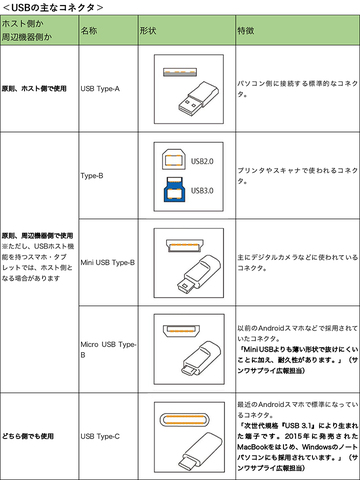







USB3.0もまあまあいいでしょう
それ以上は接点数が増えたりHDD相手やSATA接続相手だと今はまだ無用の産物状態
スマホのマイクロsdカードだと未だにUSB2.0で事足りている気が...
___
しかし..USB-Cは記憶力のある人じゃないと同じコネクターで何のケーブルかわからない
例えばこれはMacBookProで100w充電出来るよとこれは18wまでiPadしか充電できないよが混在しててややこしい
特に実店舗ではpd18wは最近どこなり直ぐ買えますが60wや100wはレア物で直ぐ買えないのが難点...
難しくて ゆっくり考えてみます。
PCとの接続のためだったものが、必ずしもPCでは無くなり、更に給電・充電目的の物が登場したことで、わかりにくくなりました。
コネクタの形状が乱立した背景に、コンパクトデジタルカメラの普及があったと思います。
USB給電で動くミニ扇風機などの登場。
更にスマホの普及。
充電などで頻繁に抜き差しすることになり、コネクタ(ケーブル側)・レセクタプル(差込口)はより強固で抜き差しに強いものに変わっていきました。
主に充電向けケーブルの機器側(USB2.0規格ベース)
mini A or B → micro A or B → Type-C
上記とは別にLightning
充電・給電方法が乱立したため、
充電器・充電ケーブル・モバイルバッテリーは可能であれば、同一メーカー・同一規格のものが良いと思います。
メーカーの独自規格を含めると頭が痛くなるほどのパターンがあります…。
ケーブルの選び方は、充電目的と通信目的を分けた方が良い気がします。
充電向けは、ケーブル内の配線が少ない&細く作れる&安く購入できるためです。
USB Type-Cであっても、充電向けであれば、USB2.0の速度しか出ないケーブルも存在します。
通信速度を求めると、無線LANなどの電波干渉を防ぐために、ノイズ対策もしなければならず、どうしても太く短くなってしまいます。そして高いという…。
ディスプレイと接続する場合は、ディスプレイとケーブルとPCの全てがDP ALT modeに対応しているかどうかの確認も必要です。
詳しくは知らなかったのでためになります🤔
勉強になりました。
/ ̄ ̄ ̄ ̄\
``/ _ _ \
/ (〇 〇) |
| υ (_人_) |
/ ∩ノ⊃ /
| \/_ノ´| |
\ /___ノ |
\ /______ノ
C差す向き気にせず使えるからありがたい!
勉強になりました、ありがとうございました。
マルチケーブル、今度探してみます!
スマホ充電に使いますが、端子付近のコードがヘタレやすく充電できなくなることもしばしば。
多少高くても丈夫な方が長持ちして使えそうです。
先日,ノートPCの拡張性を確認してたら,電源供給,画像転送,thunderboltなど,機能/アイコンがあることを知りました。解説企画第2段もあると嬉しいです。
ゆっくり差し込むと2.0と認識されますね。
ってのもtype-Cで不要になったなあ

ホントUSBの形状は多いですよね。特にType-Bの2種類の形状では、前に知り合いの方から画面上でしか端子形状が見れず、どちらのタイプのケーブルを購入すればいいかで議論になったこともありました(^^;)ちなみに他に、薄く長い形したUSB3.0系用micro-B(主にUSB3.0系のカードリーダーライターやUSBハブなどの周辺機器で同梱されていますね)も存在してますよね!
※写真はサンワサプライさんのページです。